Wielu z nas musi wysyłać i odbierać dokumenty e-mailem w formacie pdf. Ale zdarza się, że otrzymanym lub wysłanym przez ciebie dokumencie użyte czcionki, których nie ma w systemie u odbiorcy. Przy tym może się zmienić pierwotny wygląd układu. Optymalnym rozwiązaniem dla zachowania oryginalnego wyglądu dokumentu w formacie pdf jest przekształcanie tekstu w krzywe linie. Opanować tę technikę można przy pomocy instrukcji obsługi.
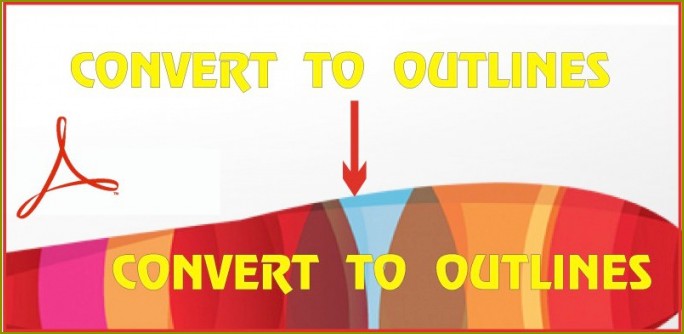
Trzeba
- • Komputer z zainstalowanym na nim oprogramowaniem Adobe Acrobat Pro nie poniżej 7-ej wersji.
- • Dokument w formacie pdf.
Instrukcja
1
Otwórz dokument w programie Adobe Acrobat Pro. W menu przejdź do zakładki Document, następna na liście wybierz Background, a w rozwijanym za nim na liście Dodaj/Replace.
2
Program wyświetli ci się okno z ustawieniami, w którym należy wykonać następujące czynności: wybierz w polu „Źródło” (Sourse) ustawienie From color, a następnie kliknij znacznik wyboru. Można skorzystać także z instalacją „z pliku” (From file), wskazując przy tym na lokalizacje pliku na komputerze. Ustaw przezroczystość (Opacity) na 0%. Aby w przyszłości korzystać z danych instalacji, zapisz je w górnej części okna, przypisując im, na przykład, nazwa „Сonvert to curves” (konwersja na krzywe).
3
W następnym kroku wybierz w menu zakładkę Advanced, w pozycji spadek następnie z listy wybieramy Print Production i już w nim Flattener Preview.
4
W wyświetlonym oknie dialogowym ustawień ustawić maksymalny растрово-wektor równowagę Raster/Vector Balance – 100%. Wskaźniki Line Art and Text resolution zaznacz na poziomie 2400, a Gradient and Mesh resolution 330 ppi. Należy zaznaczyć Convert All Text to Outline (konwersja tekstu w linii). Aby w przyszłości korzystać z tych ustawień, oraz zapisz je stąd, zmieniając nazwę w polu Preset. W razie potrzeby należy przypisać zakres stron dokumentu, które należy zapisać w krzywych liniach. Domyślnie przypisana jest używana strona (Current Page). Najpierw naciśnij przycisk Apply (zastosuj), tylko po tym kliknij przycisk OK.
5
Aby zapisać dokument w pierwotnej postaci, zapisać nowo utworzony z tekstem, zamianie na krzywe, pod nową nazwą.
Należy zwrócić uwagę
Aby zapisać dokument w pierwotnej postaci, zapisać nowo utworzony z tekstem, zamianie na krzywe, pod nową nazwą.
Porada
Do konwersji małych fragmentów tekstu, można korzystać z funkcji Import z programu Corel Draw.

Kategoria:
Więcej





